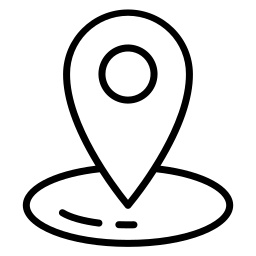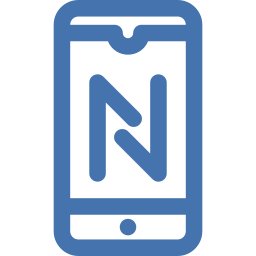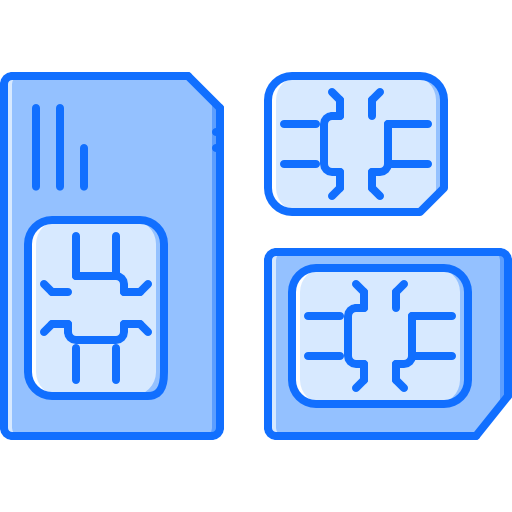Как вставить SD-карту в Samsung Galaxy J6?
SD-карта – это карта памяти, которую можно вставить в ноутбук, чтобы увеличить объем памяти. Однако не всегда легко узнать, куда добавить эту карту памяти sd. В этом уроке вы увидите, как можно вставить SD-карту, а затем как ее активировать. Во-вторых, вы можете узнать, как получить доступ к содержимому этой SD-карты. Перед тем, как вставить SD-карту, вам нужно знать, какую SD-карту вставить в ваш Samsung Galaxy J6.
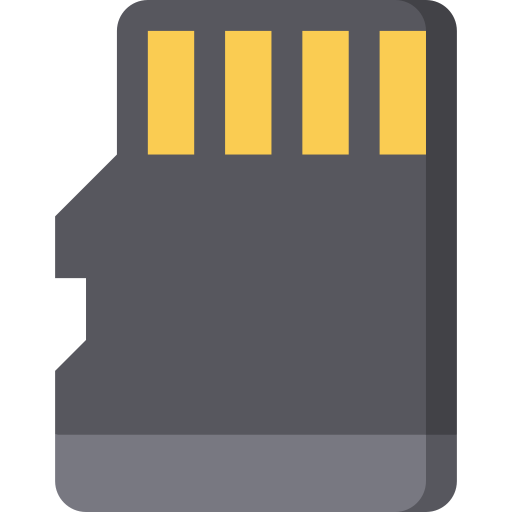
Как можно вставить карту microSD в Samsung Galaxy J6?
Установить SD-карту в Samsung Galaxy J6 очень просто. Однако, если вы используете две SIM-карты одновременно, в некоторых телефонах есть общее место между второй SIM-картой и SD-картой. Иногда у вас будет три разных места с SIM-картами и SD-картой.
Поместите свою карту micro SD на уровень ноутбука с Android
- Выключите свой Samsung Galaxy J6
- Подойдите к ящику, в котором будут находиться нано-SIM или микро-SIM-карта и SD-карта. Вы можете использовать открывающие инструменты. Вам нужно будет достаточно сильно надавить на маленькое отверстие рядом с отверстием ящика.
- Поместите SD-карту в нужное место, следите за формой, если хотите, чтобы она была правильной
- Верните ящик на место
- Включите свой Samsung Galaxy J6

Программы для Windows, мобильные приложения, игры - ВСЁ БЕСПЛАТНО, в нашем закрытом телеграмм канале - Подписывайтесь:)
Как выбрать и переименовать SD-карту на Samsung Galaxy J6?
Как правило, после установки SD-карта автоматически определяется вашим Samsung Galaxy J6. SD-карту можно использовать для хранения информации, например фотографий, а также в качестве дополнительной памяти для установки приложений. Чтобы переименовать SD-карту, эта манипуляция невозможна и может повредить информацию на карте.
Как получить доступ к содержимому вашей SD-карты на Samsung Galaxy J6?
Чтобы прочитать содержимое вашей SD-карты, просто перейдите в проводник файлов и папок вашего Samsung Galaxy J6, затем нажмите SD-карту или SD-хранилище.
Если когда-либо эта SD-карта устарела или не была вашей, и вы больше не хотите иметь то, что у нее есть, в этом конкретном случае отформатируйте SD-карту вашего Samsung Galaxy J6 перед ее использованием.
Как мне установить место хранения по умолчанию моего Samsung Galaxy J6 на моей SD-карте?
Вы можете изменить расположение приложений или фотографий по умолчанию, если хотите сохранить внутреннюю память на Samsung Galaxy J6. См. Нашу статью, если вы хотите узнать, как установить SD-карту в качестве хранилища по умолчанию для ваших фотографий вашего Samsung Galaxy J6.
Как стереть SD-карту вашего Samsung Galaxy J6?
Процедура действительно проста, вам просто нужно открыть ящик, в котором будут находиться SIM-карта и SD-карта, с помощью инструмента для открывания или скрепки. Ящик обычно находится по бокам вашего Samsung Galaxy J6. Извлеките SD-карту и замените ящик. Если вам когда-нибудь понадобятся другие учебные материалы по вашему Samsung Galaxy J6, мы приглашаем вас перейти к учебным материалам в категории: Samsung Galaxy J6.
Программы для Windows, мобильные приложения, игры - ВСЁ БЕСПЛАТНО, в нашем закрытом телеграмм канале - Подписывайтесь:)